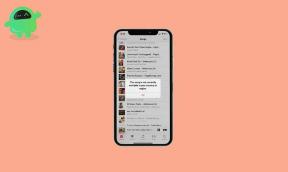अपने सभी कॉल लॉग्स और एसएमएस को iPhone से एंड्रॉइड पर स्थानांतरित करने के लिए गाइड
अनेक वस्तुओं का संग्रह / / August 05, 2021
ऐसा लगता है कि आप यहाँ हैं, जिसका अर्थ है कि आप iOS से Android पर जाने का प्रयास कर रहे हैं और पहले से ही अपने iPhone से Android में स्थानांतरित हो चुके हैं। यदि हां और आप अपने सभी कॉल लॉग्स और एसएमएस को iPhone से स्थानांतरित करना चाहते हैं एंड्रॉयड पूरी तरह से बिना किसी बड़ी परेशानी के फिर इस गाइड को देखें। अलग-अलग ओएस और विभिन्न स्रोत प्लेटफार्मों के कारण, iPhone उपयोगकर्ताओं को स्थानांतरित करने के लिए कुछ कठिनाइयां मिल सकती हैं एंड्रॉइड के लिए सभी डेटा पहली बार और एंड्रॉइड के लिए आईओएस मूवर्स के लिए एक ही बात लागू होती है कुंआ।
जैसा कि अधिकांश उपयोगकर्ता हमेशा सभी कॉल लॉग और एसएमएस प्राप्त करना चाहते हैं, जो एक डिवाइस से दूसरे डिवाइस में शिफ्ट करने के लिए भी महत्वपूर्ण हैं, यह इसके लिए कठिन नहीं है: आईओएस पारिस्थितिकी तंत्र या Android पारिस्थितिकी तंत्र। लेकिन क्रॉस-प्लेटफ़ॉर्म स्थानांतरण इसे थोड़ा कठिन बनाता है या आप एक लंबी प्रक्रिया, आप कह सकते हैं। इसके अतिरिक्त, आईओएस के लिए स्टॉक iMessage ऐप एंड्रॉइड के लिए उपलब्ध नहीं है और कॉलिंग ऐप के लिए भी लागू है। इस बीच, क्लाउड स्टोरेज ऐप कॉल लॉग और मैसेज दोनों के लिए भी काम नहीं करते हैं।

विषय - सूची
-
1 अपने सभी कॉल लॉग्स और एसएमएस को iPhone से एंड्रॉइड पर स्थानांतरित करने के लिए गाइड
- 1.1 1. एक बैकअप पहले बनाओ
- 1.2 2. बैकअप फाइल को एंड्रायड डिवाइस में ट्रांसफर करें
- 1.3 3. एंड्रॉइड पर एसएमएस और कॉल लॉग आयात करें
अपने सभी कॉल लॉग्स और एसएमएस को iPhone से एंड्रॉइड पर स्थानांतरित करने के लिए गाइड
सौभाग्य से, स्थानांतरण प्रक्रिया मुश्किल नहीं है, और आपको अपने iPhone या Android को जोड़ने के लिए Windows या Mac PC का उपयोग करने की आवश्यकता है। इसलिए, आगे की हलचल के बिना, इसमें कूदें।
1. एक बैकअप पहले बनाओ
- बस बिजली की केबल का उपयोग करके अपने iPhone को विंडोज या मैक पीसी से कनेक्ट करें।
- मैक पर विंडोज या खोजक पर iTunes लॉन्च करें।
- अपने मौजूदा Apple ID से साइन इन करें जिसे आप अपने iPhone पर पहले से उपयोग कर रहे हैं।
- एक बार जब iPhone पीसी के साथ जुड़ जाता है, तो आप iTunes या खोजक पर iPhone आइकन कर सकते हैं।
- अब, iPhone आइकन पर क्लिक करें> पर क्लिक करें सारांश.
- के अंतर्गत बैकअप, पर क्लिक करें यह कंप्यूटर और पर क्लिक करें अब समर्थन देना. (सुनिश्चित करें कि स्थानीय बैकअप एन्क्रिप्ट न करें)।
- यह आपके iPhone का बैकअप लेना शुरू कर देगा और आप विंडो के शीर्ष पर प्रगति बार देख सकते हैं।
- एक बार जब यह पूरा हो जाता है, तो आपको एंड्रॉइड डिवाइस पर बैकअप फ़ाइल को स्थानांतरित करने के लिए नीचे दी गई विधि का पालन करना होगा।
2. बैकअप फाइल को एंड्रायड डिवाइस में ट्रांसफर करें
जैसे ही आप अपने स्थानीय कंप्यूटर पर iPhone डेटा का बैकअप लेते हैं, आपको बैकअप डेटा पथ खोजने और इसे अपने Android फ़ोन पर स्थानांतरित करने की आवश्यकता होगी।
विंडोज उपयोगकर्ता:
- C: \ Users [USERNAME] \ AppData \ Roaming \ Apple कंप्यूटर \ MobileSync \ Backup \
यहां USERNAME आपका पीसी नाम होगा।
हालाँकि, यदि आप Microsoft स्टोर से सीधे अपने विंडोज पर आईट्यून्स ऐप इंस्टॉल कर लेते हैं, तो आपको निम्न पथ की जांच करने की आवश्यकता हो सकती है।
- C: \ Users \ [USERNAME] \ एप्पल \ MobileSync \ बैकअप
यहां USERNAME आपका पीसी नाम होगा।
मैक उपयोगकर्ता:
- ~ / पुस्तकालय / आवेदन समर्थन / MobileSync / बैकअप /
एक बार जब आपको सही बैक अप डेटा ढूंढना होगा, तो बहुत सारे फ़ोल्डर होंगे। तो, आपको सटीक फ़ोल्डर या फ़ाइल का पता लगाना होगा जिसमें कॉल लॉग और एसएमएस शामिल हैं। बस, उन फ़ाइलों को कॉपी करें> अपने एंड्रॉइड डिवाइस को पीसी> पेस्ट को डाउनलोड या रूट फ़ोल्डर से कनेक्ट करें।
- 3D फ़ोल्डर में जाएं> 3D0d7e5fb2ce288813306e4d4636395e047a3d28 फ़ाइल नाम के लिए खोजें जो SMS बैकअप है।
- इसी प्रकार, 5a फ़ोल्डर पर जाएं> 5a4935c78a5255723f707230a451d79c540d2741 फ़ाइल नाम देखें जो कॉल लॉग्स बैकअप है।
3. एंड्रॉइड पर एसएमएस और कॉल लॉग आयात करें
- सबसे पहले, आपको Google Play Store के माध्यम से iSMS2droid ऐप को अपने एंड्रॉइड डिवाइस पर इंस्टॉल करना होगा।
[googleplay url = ” https://play.google.com/store/apps/details? आईडी = org.faked.isms2droid & hl = en_in "]
- एप्लिकेशन खोलें> आयात संदेशों पर टैप करें।
- आवश्यक अनुमतियां दें और आपको इस ऐप को अस्थायी रूप से डिफ़ॉल्ट संदेश अनुप्रयोग के रूप में भी सेट करना पड़ सकता है।
- अब, संदेशों की प्रतिलिपि बनाई गई बैकअप फ़ाइल का चयन करें और इसे पुनर्स्थापित करना शुरू करें।
- एक बार हो जाने के बाद, आयात कॉल लॉग विकल्प का उपयोग करके कॉल लॉग्स को पुनर्स्थापित करने के लिए समान कार्य करें।
- अंत में, यह देखकर अच्छा लगा कि iSMS2droid ऐप आपसे स्वतः पूछेगा कि आप डिफ़ॉल्ट मैसेजिंग ऐप को बदलना चाहते हैं या नहीं। यह आप पर निर्भर करता है।
- हो गया।
यह बात है, दोस्तों। हमें उम्मीद है कि आपको यह लेख बहुत मददगार लगा होगा। अधिक प्रश्नों के लिए नीचे टिप्पणी में पूछने के लिए स्वतंत्र महसूस करें।
सुबोध सामग्री लिखना पसंद करते हैं चाहे वह तकनीक से संबंधित हो या अन्य। एक साल तक टेक ब्लॉग पर लिखने के बाद, वह इसके प्रति भावुक हो गया। उसे खेल खेलना और संगीत सुनना बहुत पसंद है। ब्लॉगिंग के अलावा, वह गेमिंग पीसी बिल्ड और स्मार्टफोन लीक के आदी है।